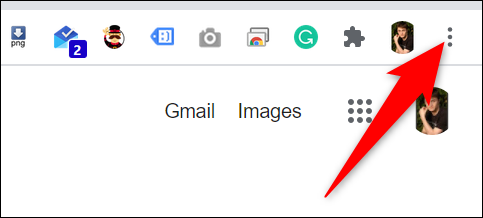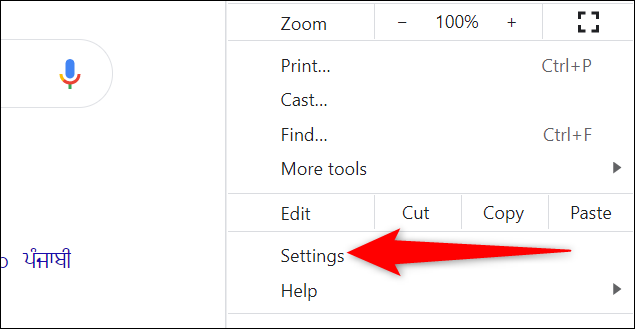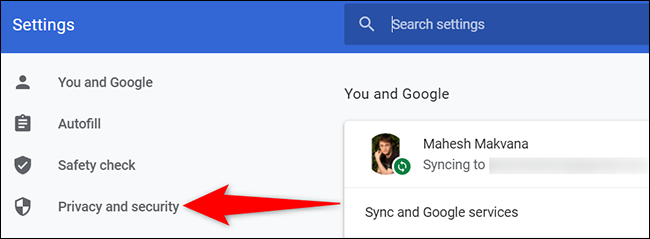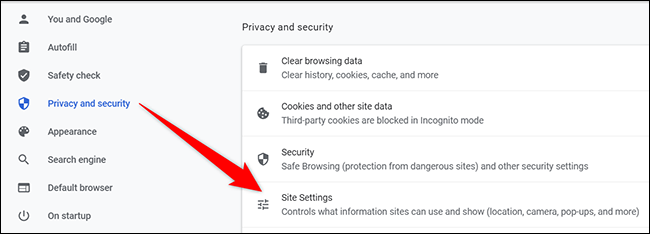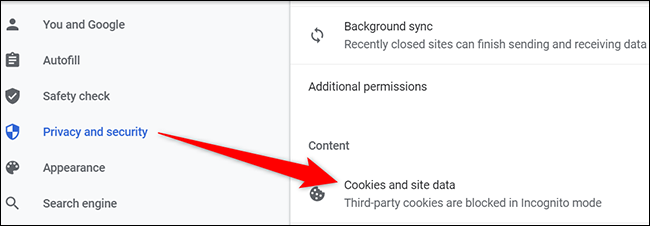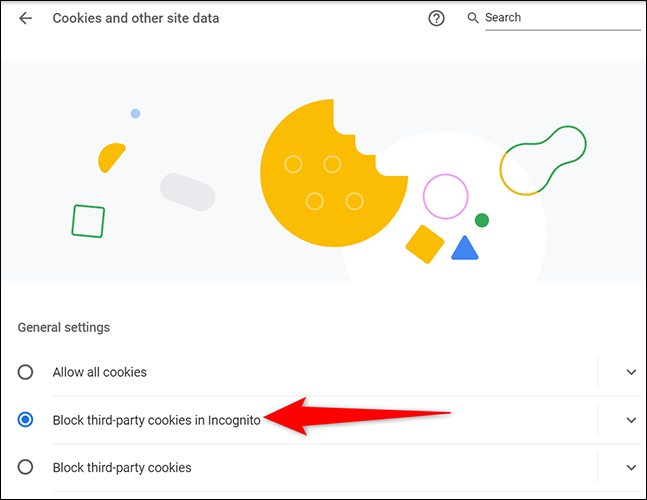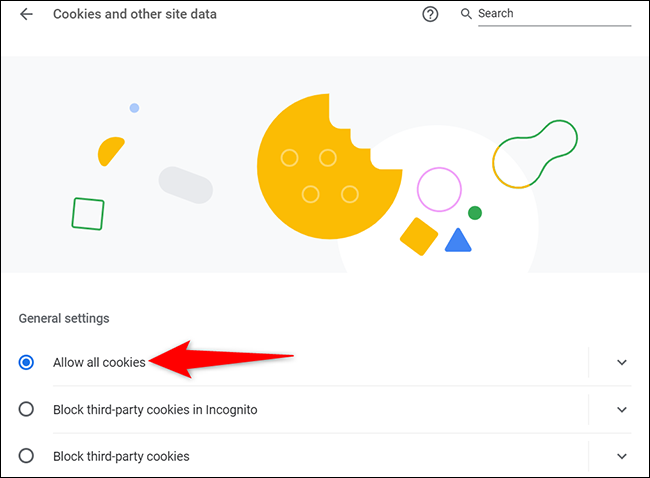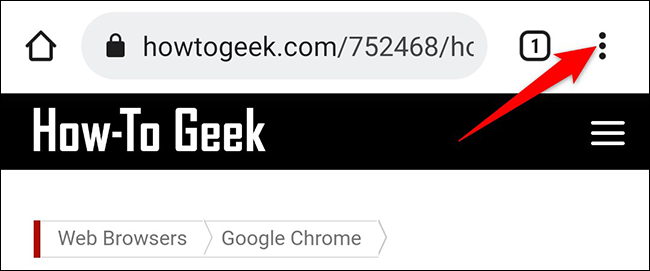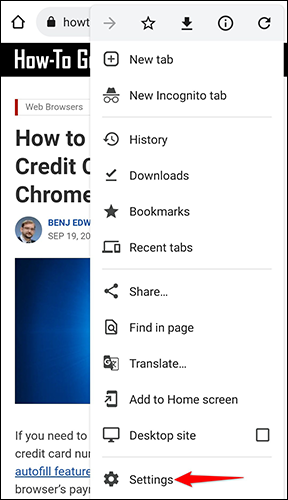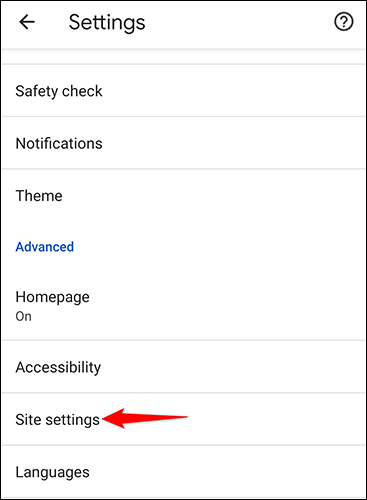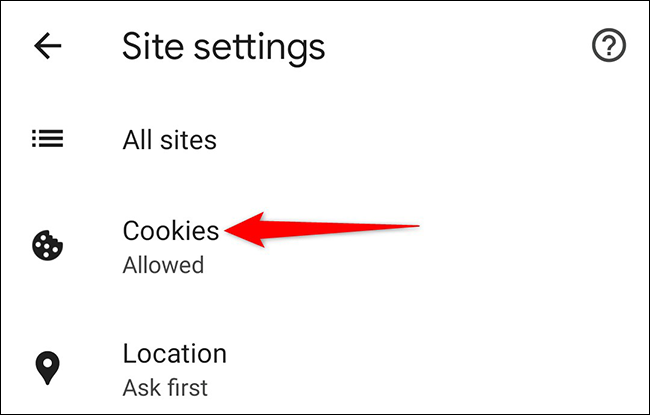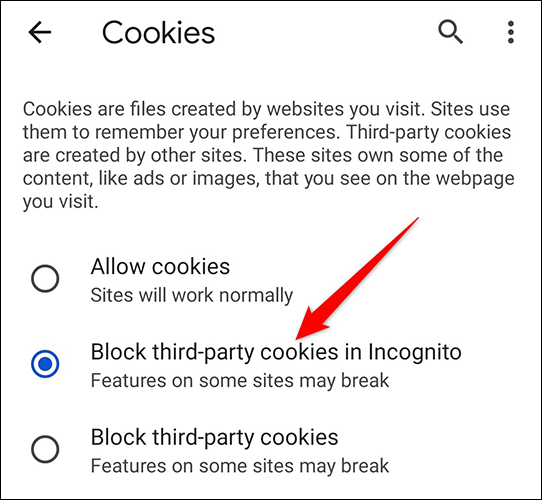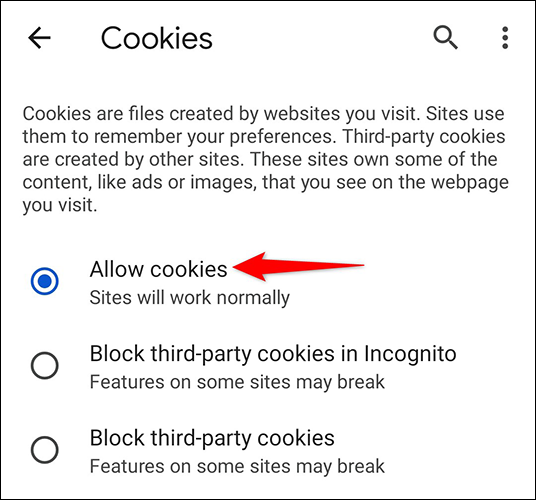احتمالا هر روز از چند وب سایت بازدید میکنید. ورود به حساب کاربری برای هر بار بازدید از یک وب سایت دشوار و آزار دهنده است. آیا میخواهید در یاد مرورگر بمانید؟ باید از کوکیها کمک بگیریم.
کوکیها دفترچه خاطرات هر وب سایت از زندگی با شما حساب میشوند. در ادامه یاد میگیریم که چطور آن را در گوگل کروم فعال کنیم. با روکیدا همراه باشید.
۱. کوکیها در گوگل کروم
یک فایل کوچک است. هر وب سایت که از آن بازدید میکنید، یکی از آن فایلها را در مرورگر شما ذخیره میکند. دفعه بعد که آن وب سایت را باز کنید، بر اساس کوکیها شناخته میشوید.
شبیه به کارت ورود است. یک کارت که در آن رمز عبور، تم و رنگ بندی وب سایت و دیگر موارد ذخیره شده. کوکیها به وب سایت میگویند که چطور باید از شما پذیرایی کنند.
گوگل کروم کوکیها را در چند لایه تقسیم بندی میکند. تقسیم بندی آنها برای حفظ امنیت شما است. شما میتوانید برخی از کوکیها را ذخیره و برخی دیگر را حذف کنید. همچنین امکان دسترسی وب سایت (شخص سوم) به کوکیها را میتوانیم مسدود کنیم.
این کار ممکن است برخی از ویژگیهای وب سایت را غیر فعال کند.
۲. فعال سازی کوکیها در رایانه رومیزی
در ادامه روند فعال سازی آنها را در ویندوز، مک، لینوکس و کروم بوک یاد میگیریم.
قدم اول: گوگل کروم را باز کرده و از سمت راست، بالای صفحه، گزینه سه نقطه را انتخاب کنید.
گزینه تنظیمات (Settings) را از فهرست باز شده انتخاب کنید.
از صفحه تنظیمات و نوار سمت چپ صفحه، گزینه حریم خصوصی و امنیت (Privacy and Security) را انتخاب کنید.
از قسمت سمت راست صفحه، روی گزینه تنظیمات سایت (Site Settings) کلیک کنید.
بعد از باز شدن تنظیمات سایت، از بخش محتوا (Content) روی گزینه کوکیها و اطلاعات سایت (Cookies and Site Data) کلیک کنید.
یک صفحه با نام کوکیها و دیگر اطلاعات سایت نمایش داده میشود. در این صفحه گزینه تنظیمات عمومی (General Settings) را انتخاب کنید. سپس گزینه جلوگیری از کوکیهای شخص سوم در حالت نا شناس (Block Third-Party Cookies in Incognito) را فعال کنید.
این کار حالت شخص اول و شخص سوم کوکیها را برای شما فعال میکند. البته همانطور که گفتیم، کوکیهای شخص سوم در حالت نا شناس گوگل کروم غیر فعال خواهد شد.
برای فعال سازی کوکیها در هر دو حالت عادی و ناشناس، در همان صفحه گزینه فعال سازی تمام کوکیها “Allow All Cookies” را انتخاب کنید.
کار ما تمام شد. حالا وب سایتهای مورد علاقه شما، کوکیها را به کمک مرورگر گوگل کروم در رایانه شما ذخیره میکنند.
۳. فعال سازی کوکیها روی تلفنهای هوشمند
آیا روی آیپد یا آیفون از گوگل کروم استفاده میکنید؟ تنظیمات مربوط به شکل پیش فرض روشن است. به انجام هیچ کاری نیاز نداریم. در مورد تلفنهای اندروید ماجرا کمی متفاوت است.
هر شرکت سازنده روند متفاوتی دارد. اگر کوکیهای تلفن همراه شما فعال نیست، در ادامه با ما همراه شوید.
قدم اول: گوگل کروم را باز کرده و روی گزینه سه نقطه در سمت راست، بالای صفحه کلیک کنید.
از فهرست باز شده، گزینه تنظیمات (Settings) را انتخاب کنید.
از صفحه تنظیمات، بخش پیشرفته (Advanced) را باز کرده و گزینه تنظیمات سایت (Site Settings) را انتخاب کنید.
از صفحه تنظیمات سایت (Site Settings) گزینه کوکیها (Cookies) را انتخاب کنید. در این قسمت تنظیمات مربوط را مدیریت میکنیم.
یک صفحه با نام کوکیها رو به روی شما باز میشود. از این قسمت گزینه جلوگیری از کوکیهای شخص سوم در حالت نا شناس (Block Third-Party Cookies in Incognito) را فعال کنید.
با این کار، آنها در حالت عادی گوگل کروم فعال خواهند بود. البته که فراموش نکنید در حالت نا شناس خبری از آنها نخواهد بود.
برای فعال سازی آنها در هر دو حالت عادی و ناشناس، در همان صفحه گزینه فعال سازی تمام کوکیها “Allow All Cookies” را انتخاب کنید.
حالا تمام وب سایتها شما را به یاد میآورند. از وب گردی شخصی سازی شده لذت ببرید.
منبع: howtogeek.com